Обрезка — это один из наиболее популярных этапов постобработки видео. Она предоставляет множество преимуществ, таких как увеличение объектов, удаление ненужных элементов или настройка видео для различных целей.
Независимо от того, какая задача стоит перед вами, важно научиться обрезать видео правильно. Для этого первым шагом является выбор надежного программного обеспечения для обрезки. К счастью, существует множество бесплатных видеоредакторов, которые позволяют обрезать видео без оплаты.
Однако не все программы отвечают ожиданиям. Поэтому мы провели исследование и выбрали для вас лучшие бесплатные инструменты для обрезки видео, чтобы вы могли найти наиболее подходящий для своих нужд.
В этой статье
-
- Wondershare Filmora — лучший инструмент для обрезки видео с расширенными возможностями
- Видеоредактор Movavi — лучший для записи экрана и обрезки видео
- Видеоредактор Animotica — лучший для социальных сетей
- Easy Video Editor — простой бесплатный инструмент для обрезки видео на ПК
- MiniTool MovieMaker — минималистичный инструмент для обрезки видео
- VSDC — надёжное программное обеспечение для обрезки видео
Стоит ли использовать бесплатную программу для обрезки видео?

Использование бесплатной программы для обрезки видео, как правило, является хорошей идеей, особенно если вы только начинаете и у вас нет сложных потребностей. Однако есть и некоторые Недостатки, которые вам также следует учитывать. К счастью, многие бесплатные видеообрезкитакже имеют платные версии, до которых вы можете обновиться, когда захотите вывести свою обрезку на новый уровень.
Первая выгода очевидна: вам не придется ничего платить.
Тем не менее, одна из ключевых проблем с бесплатными обрезками заключается в том, что они оставляют водяные знаки на ваших видео.
Это не будет проблемой, если вы не будете использовать эти видео в коммерческих целях. Вы также можете использовать различные техники и методы для удаления этих водяных знаков.
В конечном счете, поскольку большинство из этих инструментов являются программным обеспечением для редактирования видео, использование их бесплатных версий означает, что у вас не будет доступа к расширенным возможностям редактирования видео.
6 лучших бесплатных инструментов для обрезки видео
1. Wondershare Filmora — лучший инструмент для обрезки видео с расширенными возможностями
Wondershare Filmora - это комплексное программное обеспечение для редактирования видео на рынке. Вы можете обрезать видео различными способами с помощью Filmora, и она поддерживает обрезку видео любой формы.
Будучи доступной на Windows, Mac, Android и iOS, Filmora очень проста в использовании и может редактировать другие видео, такие как поворот, разделение и обрезка. Воспользовавшись возможностями процветающего развития AIGC, Filmora добавила различные возможности искусственного интеллекта, такие как Copilot, AI текст к видео, AI перевод видео, преобразователи голоса и т. д., это позволяет быстро выполнять действия без ручной работы.
Видеоредактор, который делает процесс редактирования эффективным и увлекательным.

Ключевые особенности
- Обрезайте видео с помощью AI Crop & Zoom и сохраняйте исходное разрешение.
- Шаблоны с соотношением сторон (1:1, 4:3, 16:9, 21:9) или настройте их в соответствии с вашими потребностями.
- Функция панорамирования и масштабирования позволяет увеличивать масштаб видео и уменьшать масштаб в определенных точках.
- Удалитель объектов ИИ для вырезания объектов или людей из видео.
- Анимация по ключевым кадрам для разделения экранов, изменения размеров и поворота видео.
- Обрезка, обрезка, разделение, поворот и объединение видео.
2. Видеоредактор Movavi — лучший для записи экрана и обрезки видео
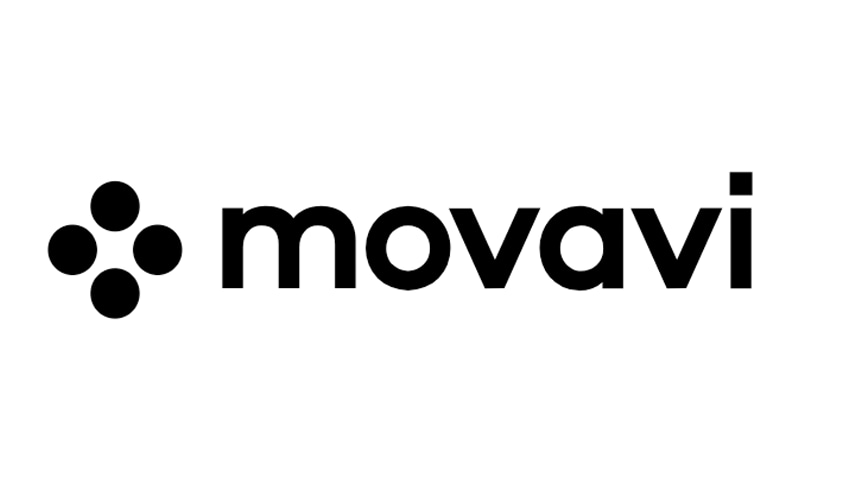
Компания Movavi, известная своими мощными функциями записи экрана и редактирования видео все в одном, имеет понятный и простой в навигации интерфейс для обрезки видео. Требуется всего 4 простых шага, чтобы обрезать область, которую вы хотите удалить, нажмите на любой из углов рамки и перетащите, чтобы изменить ее размер.
Помимо того, что Movavi является программным обеспечением для обрезки видео, оно также поставляется со многими другими полезными функциями редактирования видео, как показано ниже.
Ключевые особенности
- Хромакей.
- Отслеживание движения.
- Инструмент для создания фильмов.
- Все особенности обрезки.
3. Видеоредактор Animotica — лучший для социальных сетей
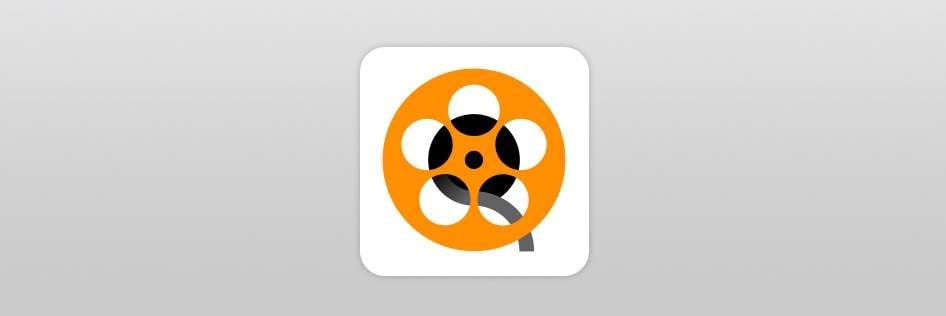
Animotica – еще один совершенно бесплатный инструмент для редактирования видео. Его инструмент обрезки работает иначе, чем другие программы. Вы не можете использовать этот инструмент для изменения соотношения сторон или исходного разрешения видео, но вы можете обрезать и заполнить недостающие области размытым фоном.
Это отличный вариант, если вы публикуете видео в Instagram или YouTube, потому что размытие удаляет все черные полосы и искажения видео. Этот инструмент не позволяет вам свободно перемещаться с помощью инструмента обрезки. Вместо этого у него есть диски для левой, правой, верхней и нижней сторон — вы можете использовать их для настройки обрезки.
Ключевые особенности
- Обрезайте, вырезайте, разбивайте и обрезать видео.
- Фоновая музыка.
- Предлагает множество переходов и стикеров.
- Настройте логотип и водяной знак.
4. Easy Video Editor — простой бесплатный инструмент для обрезки видео на ПКК
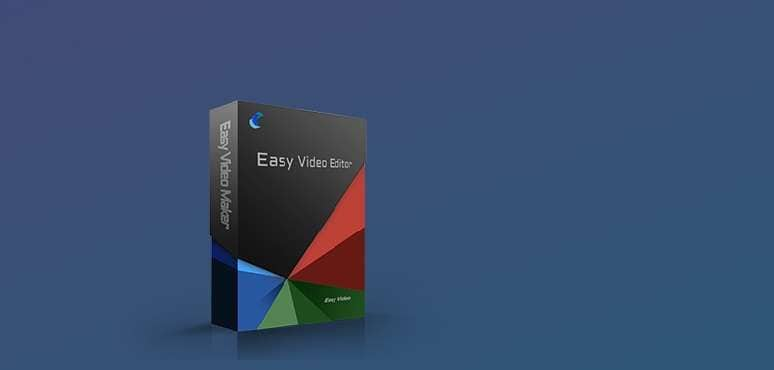
Выполняя свои обещания, Easy Video Editor позволяет пользователям легко редактировать и создавать видео. Этот инструмент может быть вашим лучшим вариантом, если вы только начинаете редактировать видео. Он имеет упрощенный инструмент обрезки с различными параметрами ввода для настройки рамки кадрирования и соотношения сторон.
Помимо бесплатного инструмента обрезки, Easy Video Editor также предлагает другие бесплатные функции, включая изменение размера, разделение и обрезание видео. Это легкое программное обеспечение, которое требует мало места и вычислительной мощности при редактировании.
Ключевые особенности
- Обрезайте, вырезайте, смешивайте, соединяйте и объединяйте.
- Конвертация видео
- Титры в фильмах.
- Запись аудио.
5. MiniTool MovieMaker — минималистичный инструмент для обрезки видео
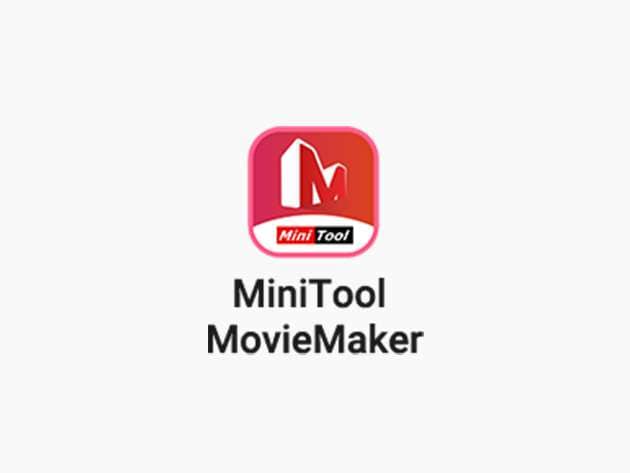
MiniTool MovieMaker - это минималистичный видеоредактор, который позволяет создавать потрясающие видео независимо от уровня ваших навыков. Он поставляется с различными шаблонами для создания коротких фильмов или видеороликов. Будучи мощным программным обеспечением для обрезки видео, оно позволяет изменять соотношение сторон видео в соответствии с различными платформами.
Более того, как и другие программы для обрезки видео, он также предоставляет функции для создания более визуально привлекательного контента, добавляя текст, анимацию, движения, эффекты и переходы.
MiniTool MovieMaker имеет различные интегрированные варианты обмена, что позволяет загружать видео непосредственно на такие платформы, как Facebook и YouTube. Бесплатная версия позволит пользователям работать над тремя видео без ограничений.
Ключевые особенности
- Многодорожечная временная шкала.
- Обрезайте, поворачивайте, разделяйте, обрезайте и настраивайте уровни видео.
- Видеопереходы.
- Отслеживание движения.
- Хромакей.
- Редактирование титров.
6. VSDC — надёжное программное обеспечение для обрезки видео

VSDC не является бесплатным инструментом, но у него есть бесплатная версия. Как программное обеспечение для обрезки видео, оно поддерживает два метода обрезки, что делает его отличным для любого пользователя. Во-первых, VSDC позволяет использовать цифры для обрезки видео с верхнего, нижнего, левого и правого углов.
С другой стороны, вы можете использовать рамку и перетащить ее вокруг области, которую хотите сохранить, удаляя границы. Этот инструмент также автоматически увеличивает сцену, чтобы обрезка поместилась на всем экране.
Ключевые особенности
- Мощные инструменты для обрезки.
- 360 VR.
- Цветовой круг.
- Мощные функции редактирования видео, такие как хромакей для удаления зеленого фона.
- Большой набор модных видеоэффектов, фильтров и переходов
Обзор лучшего программного обеспечения для обрезки видео
Это лучшие бесплатные программы для обрезки для ПК, и хотя все они отлично справляются со своей задачей, вам нужно найти правильный вариант для ваших нужд. Вот краткая сравнительная таблица, которая поможет вам выбрать правильный инструмент.
| Инструмент обрезки | Filmora | Видеоредактор Movavi | Видеоредактор Animotica | Easy Video Editor | MiniTool MovieMaker | VSDC |
| Простота использования | Очень просто | Просто | Просто | Просто | Просто | Не подходит для новичков |
| Лучше всего подходит для | Любые требования к редактированию | Начинающих | Редактирование для социальных сетей | Люди, которым нужен простой рабочий процесс | Пользователи, которым требуется легкое программное обеспечение | Пользователи, которые хотят получить необычные эффекты |
| Базовое редактирование | Да | Да | Да | Да | Да | Да |
| Расширенное редактирование | Да | Да | Да | Нет | Нет | Да |
| Поддерживаемые платформы | Windows, Mac, Android, iPad и iOS. | Windows, Mac, Android и iOS. | Windows | Windows | Windows | Windows и Mac |
Как использовать бесплатную программу для обрезки видео?
Вот шаги по обрезке видео в Filmora. Вы увидите, насколько прост этот процесс.
- Скачайте и установите Filmora на свое устройство.
- Запустите Filmora, нажмите Импортировать видео и перетащите видео на временную шкалу.

- Щелкните правой кнопкой мыши видео на временной шкале и нажмите Обрезать и масштабировать.

- Отрегулируйте область обрезки, выберите соотношение в левом нижнем углу и нажмите OK
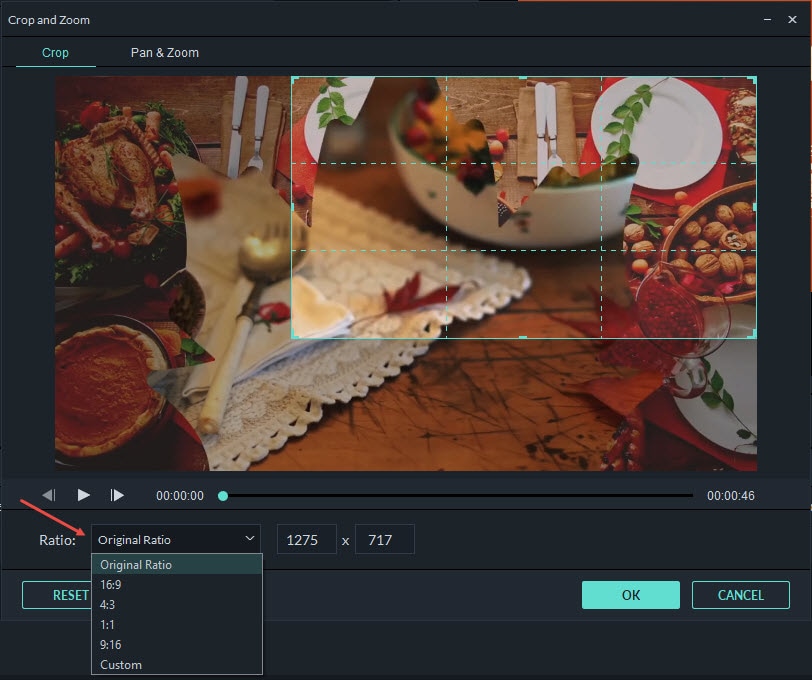
- Настройте параметры экспорта и нажмите Экспорт.

Заключение
В нашей статье вы можете найти несколько бесплатных программ для обрезки видео, а также их ключевые особенности, Преимущества и Недостатки. Если вы не хотите тратить на это больше времени, просто попробуйте Wondershare Filmora, потому что это лучший инструмент для редактирования видео для обрезки и предлагает множество других расширенных функций редактирования.






